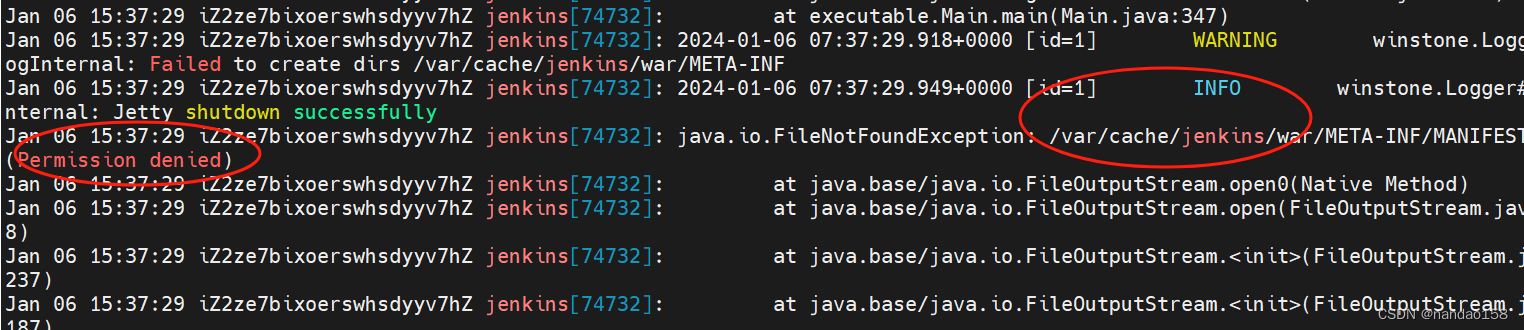背景
任务栏应用图标为空白:
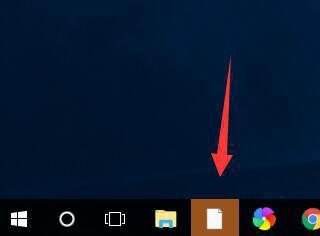
原因
Windows系统为了加快系统响应速度,在安装完应用第一次显示完应用图标后,会将应用的图标放入缓存中,以后每次显示应用直接在缓存中获取,如果缓存中的图标信息发生错误,显示成白色方块。
解决思路:将Windows本地缓存删除,重启电脑重新获取一次图标,图标就会重新写入缓存中。
解决方案
1、打开缓存文件夹
按下快捷键 Win+R,在打开的运行窗口中输入 %localappdata%,回车打开存放缓存文件的文件夹。
2、删除缓存文件
在打开的文件夹中,找到 Iconcache.db,将其删除。(如果找不到Iconcache.db文件,说明被系统隐藏了,在文件夹选项中,查看的选项卡,点击“显示隐藏的文件、文件夹和驱动器”即可)。
3、重启Windows资源管理器
在任务栏上右击鼠标,在弹出的菜单中点击“任务管理器”,或者Ctrt+Alt+del三键组合键选择“任务管理器”,在任务管理器中找到“Windows资源管理器”,右击鼠标,选择“重新启动”即可重建图标缓存。

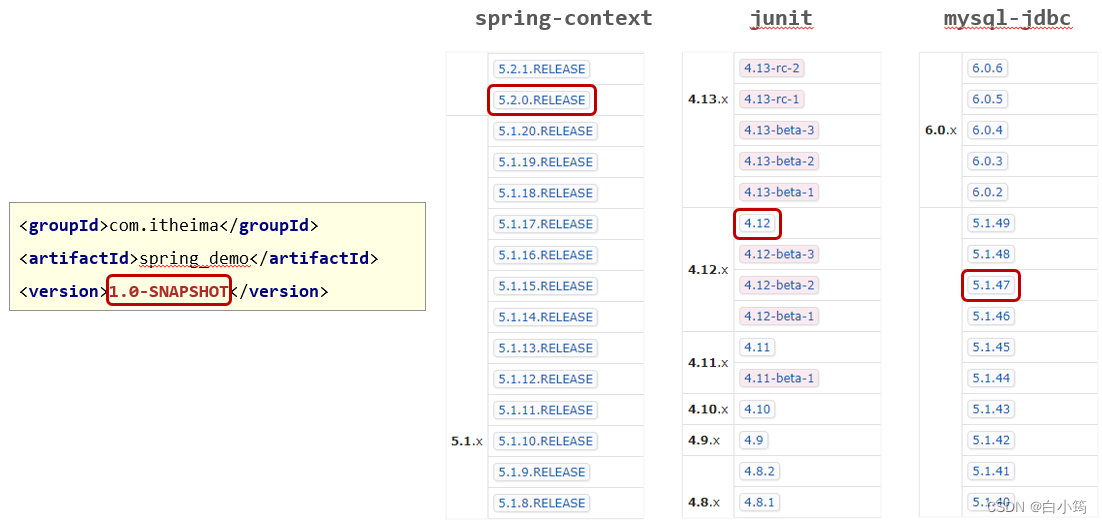

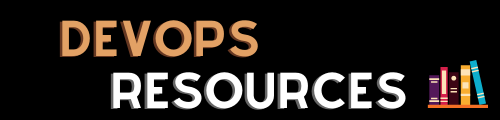
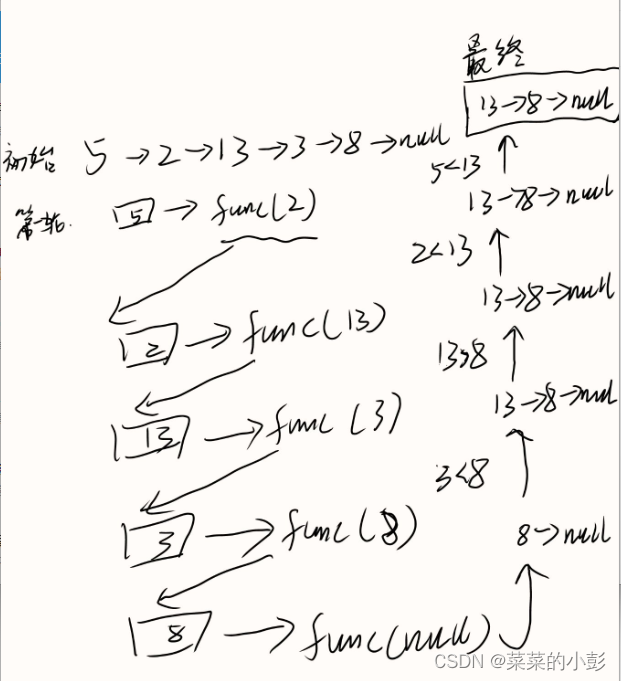
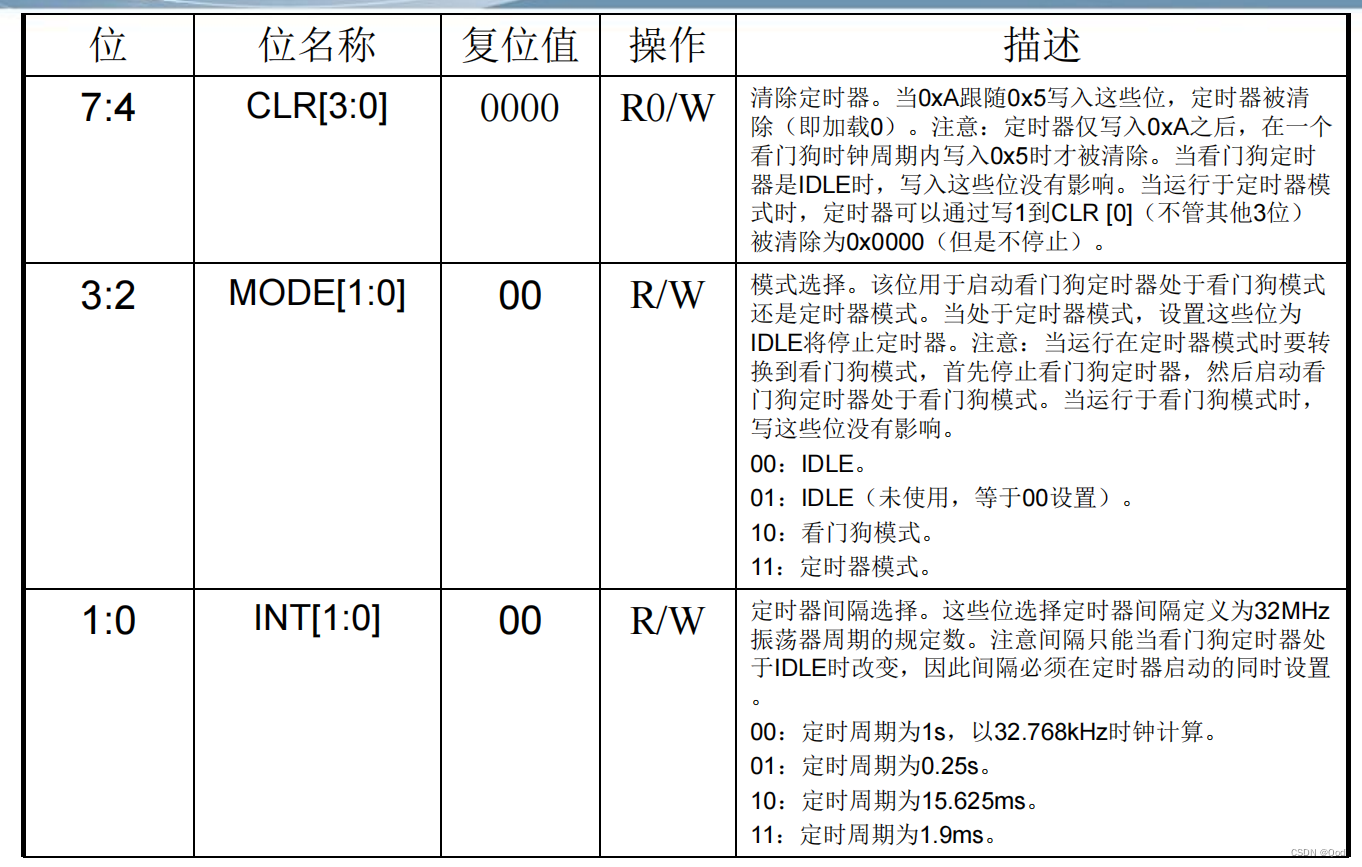
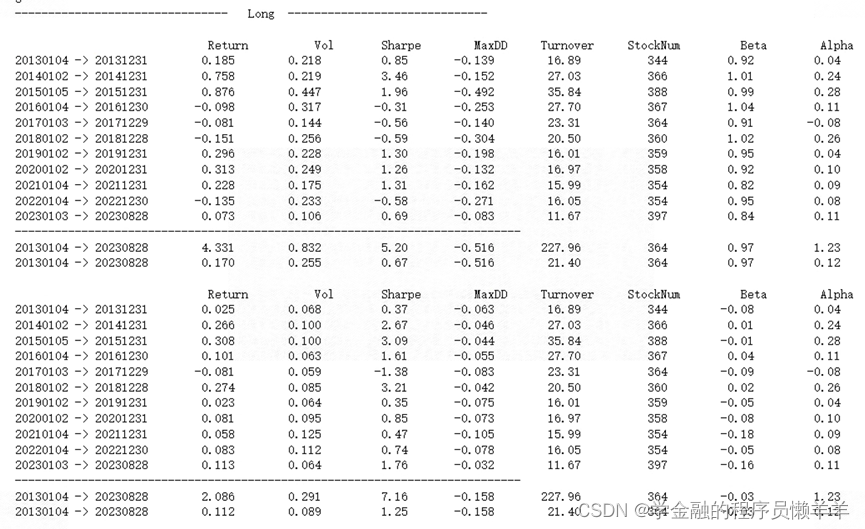

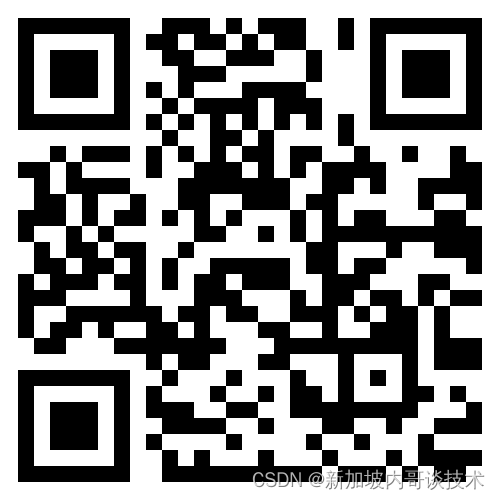
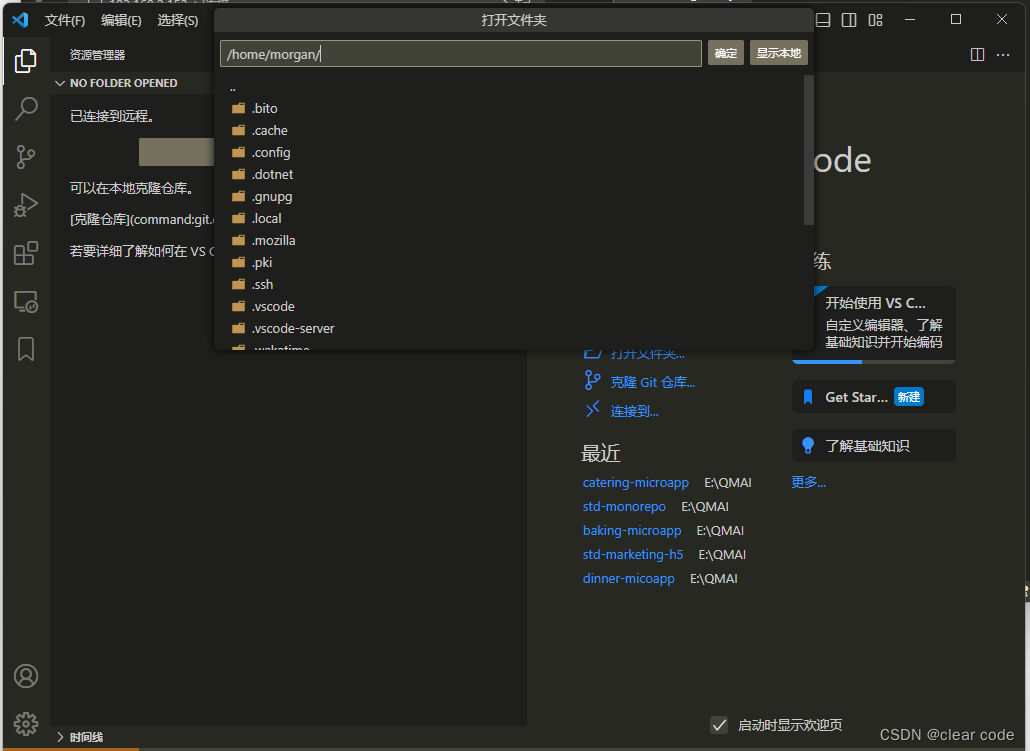
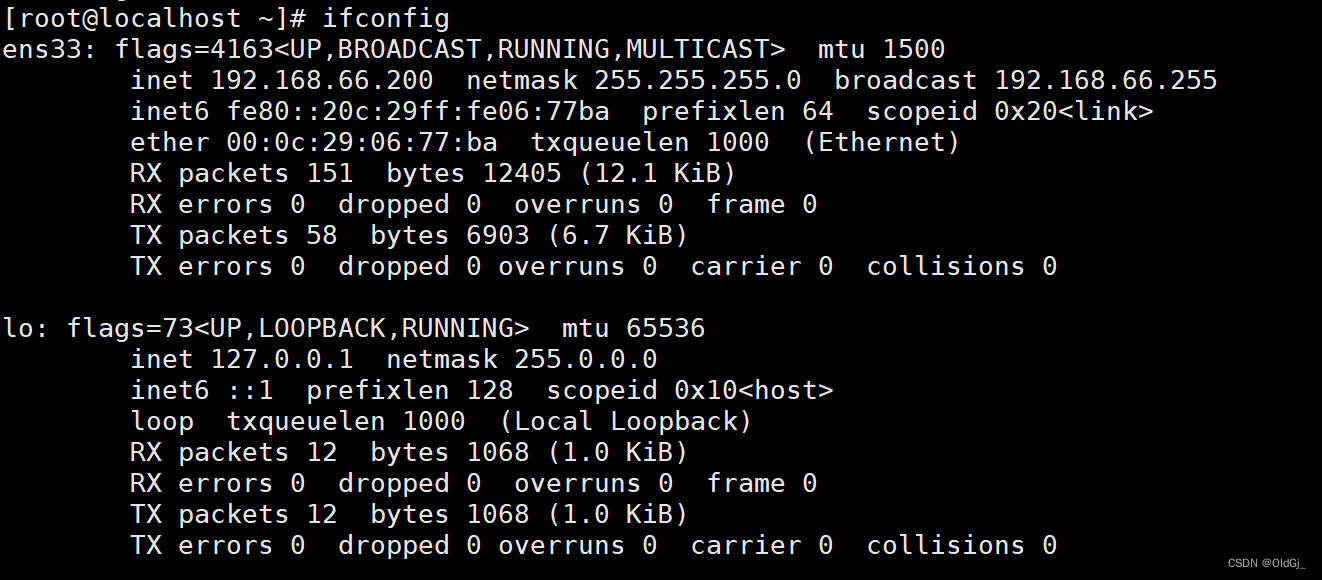
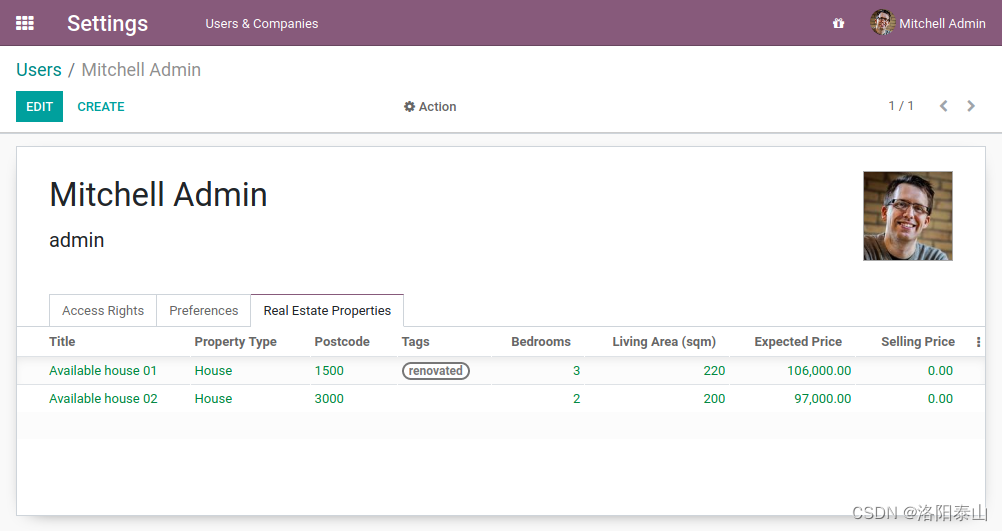
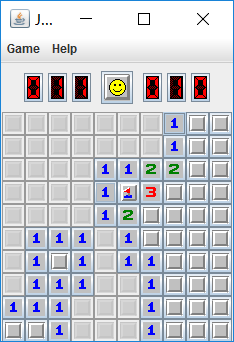
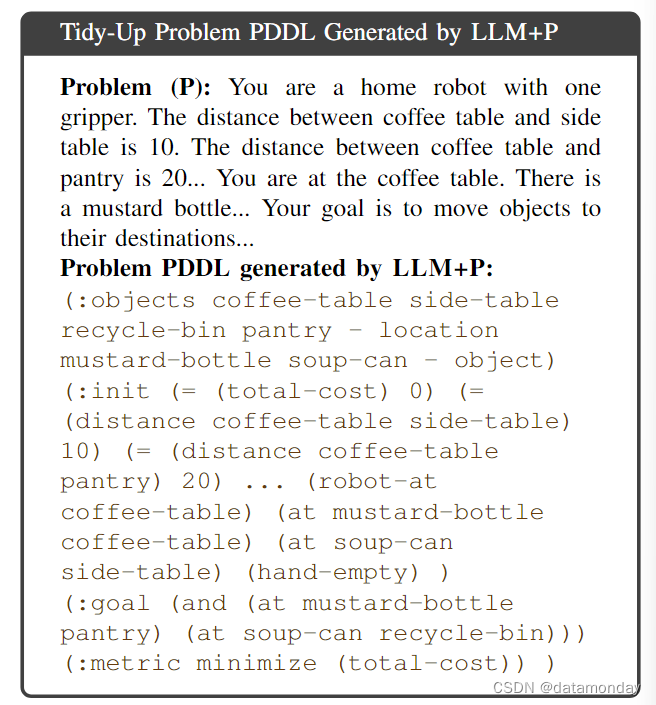

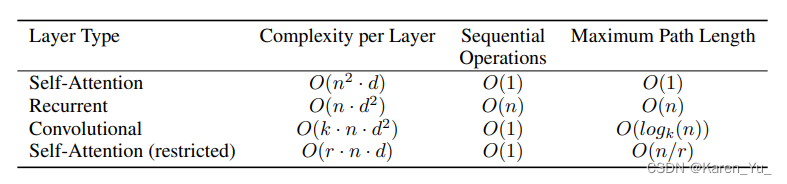
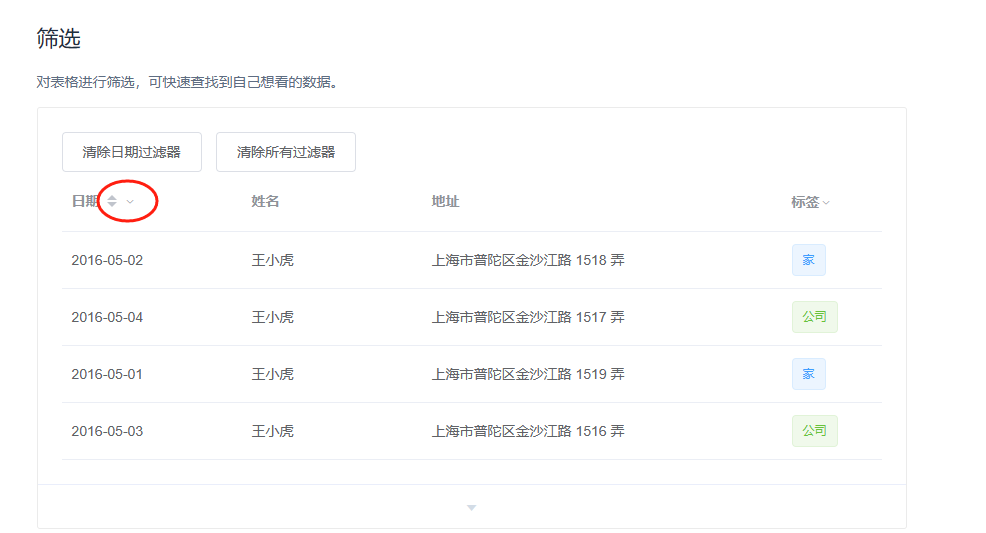

![[蓝桥杯学习] ST表](https://img-blog.csdnimg.cn/direct/15449a58299f4f94a0e936307465d433.png)